
相關設定
在開始使用Laser模組進行測量之前,請先完成行動裝置連接雷射槍的相關設定。
1.請點選「Select Fields」下拉式選單,點選「Options」進入「Options」對話框。點選「Protocol」下拉式選單,選擇欲連接的雷射槍,點選「OK」。
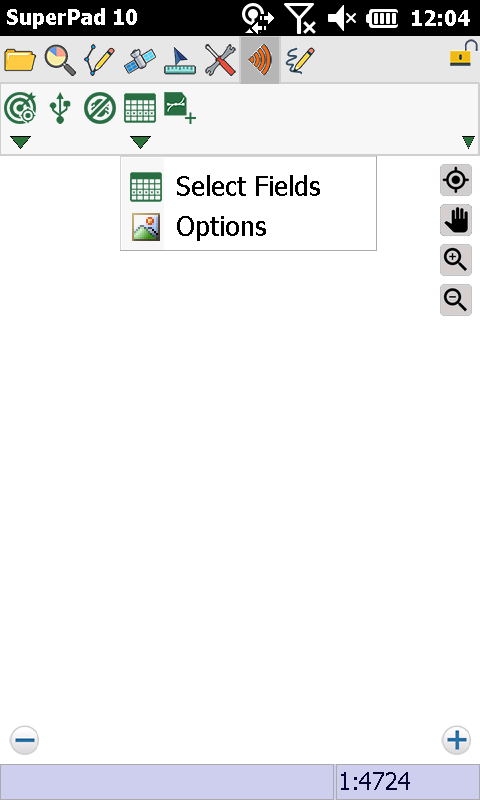
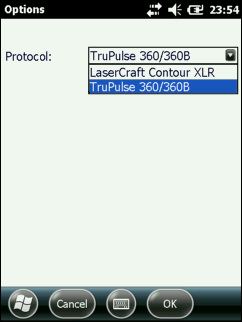
2.設定連線設定,請點選「Serial Port Options」,進入「Serial Port Options」對話框,請逐一設定每個選項。

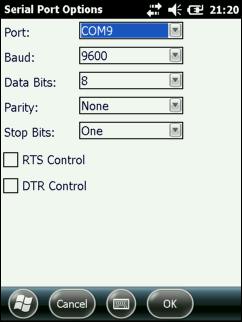
請看下方表格為「Serial Port Options」對話框各選項的說明。
名稱 |
內容 |
Port 連接埠 |
選擇雷射槍連接到行動裝置的連接埠。 |
Baud 速率 |
選擇雷射槍的傳輸速率。 |
Data Bits 資料位元 |
雷射槍傳送資料的位元數。 |
Parity 對等位元 |
雷射槍傳送資料的對等位元數。 |
Stop Bits 停止位元 |
雷射槍傳送資料的最後一個位元值。 |
3.將底圖加入SuperPad中,設定各圖層的空間參考,地圖的空間參考請指定為WGS 84。

4.點選「New Layer」新增一圖層,用來儲存所有的測量資料。由於雷射槍測量方式是透過打點在某一點位上,取得的測量結果也是一點位的資料,所以必須新增點類型圖層。系統一共提供十一個內建屬性欄位來儲存測量資訊,或者您可依需求自行調整欄位。點選上排工具 ![]() 可新增欄位、選取一欄位後,點選
可新增欄位、選取一欄位後,點選![]() 可調整欄位順序、
可調整欄位順序、![]() 可刪除單一欄位或
可刪除單一欄位或![]() 可刪除全部欄位。建立完畢,點選「OK」。
可刪除全部欄位。建立完畢,點選「OK」。
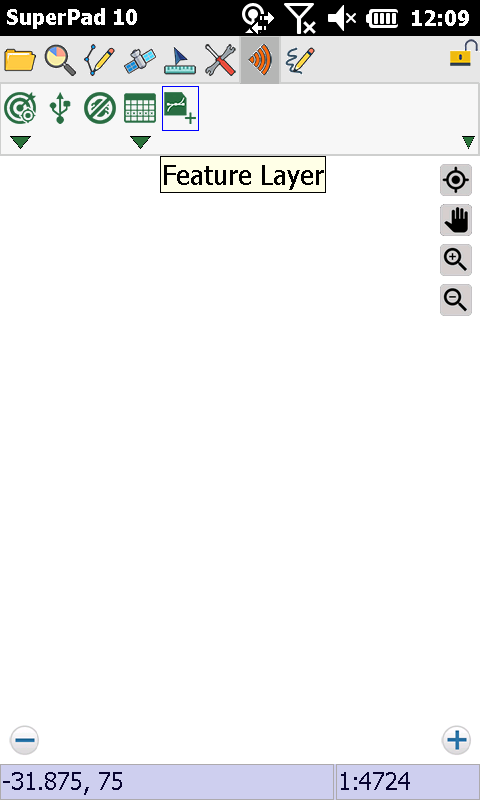
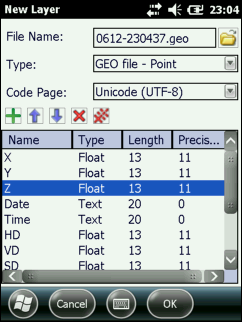
5.在點圖層新增完畢後,請點選「Select Fields」設定測量資訊將儲存於某屬性欄位。
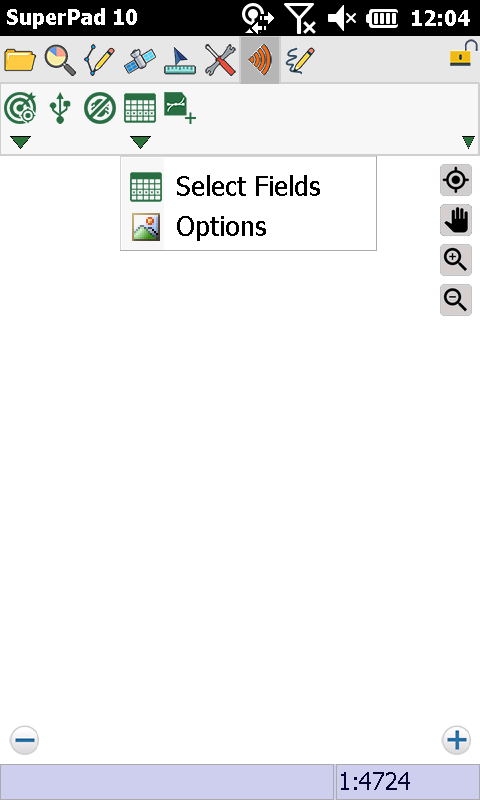
6.進入Fields對話框,共有兩個頁籤:Standard與Advanced。Standard與Advanced頁籤中的各項資訊可透過下拉式選單選擇欲儲存的欄位。例如:點選Z(高度)的下拉選單,您可從屬性欄位列表中選擇欲記錄高度資訊的欄位Z。
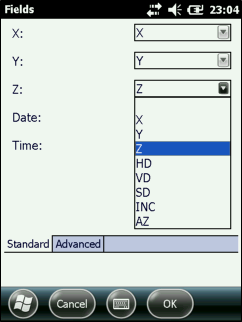
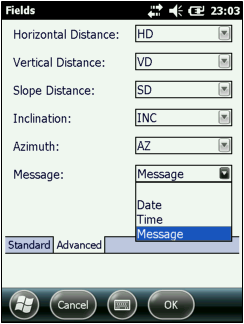
Standard頁籤中的資訊如下表:
資訊名稱 |
資訊內容 |
屬性欄位 |
X |
經度 |
X |
Y |
緯度 |
Y |
Z |
高度 |
Z |
Date |
日期 |
Date |
Time |
時間 |
Time |
Advanced頁籤中的資訊如下表:
資訊名稱 |
資訊內容 |
屬性欄位 |
Horizontal Distance |
測量點到目標點的水平距離 |
HD |
Vertical Distance |
測量點到目標點的垂直距離 |
VD |
Slope Distance |
測量點到目標點的坡度距離 |
SD |
Inclination |
測量點到目標點的傾角 |
INC |
Azimuth |
測量點到目標點的方位角 |
AZ |
Message |
雷射槍的原始訊號 |
Message |
請參考下圖將有助您了解Advanced頁籤各項資訊的意含。有關於雷射槍如何取得打點處的計算方式與測量資料,請您自行參考雷射槍的使用說明。
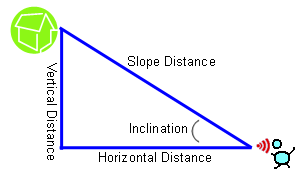
© 2017 Supergeo Technologies Inc. All Rights Reserved.